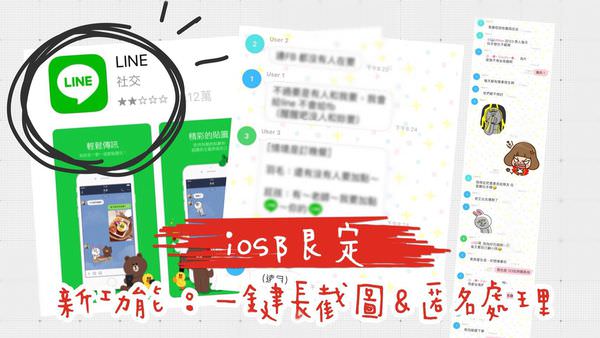
許多媽媽一定都有這種經驗,想截圖聊天畫面給朋友時,但又不想洩漏是誰寫的訊息,就會這樣處理,直接用內鍵畫筆功能大塗特塗,把大頭貼跟姓名通通塗掉
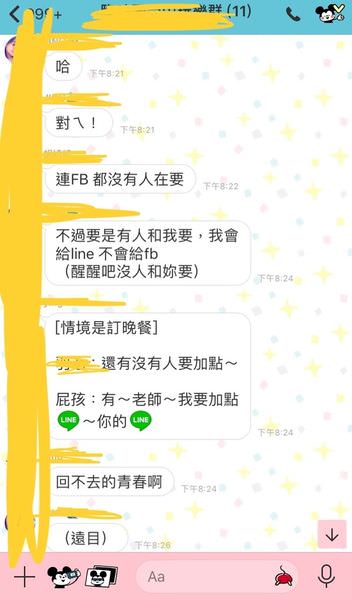
尤其遇到聊天內容一大串,整個會截圖到很厭世,加塗鴉到手很酸,雖然現在有些手機有支援長截圖功能,可以一次就截出落落長的聊天對話,但匿名處理這部分還是得另外加工,實在太累人。
艾比來分享最近LINE更新的新功能,但目前只限定ios版的用戶,用iPhone手機媽媽或許會覺得很實用,首先請先到App Store更新LINE
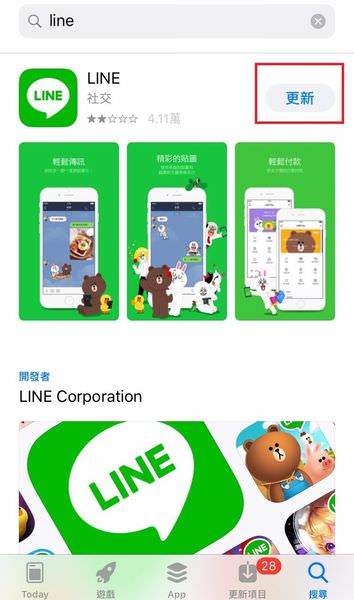
更新完後開啟LINE,點選設定符號
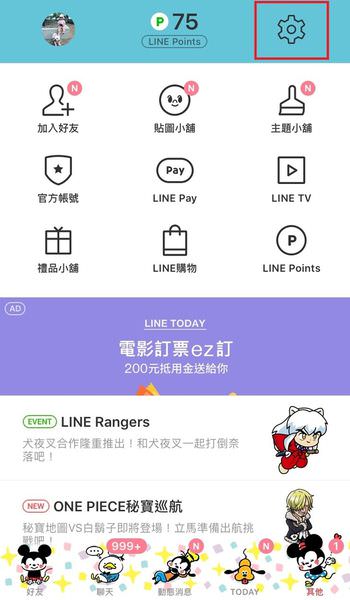
點選最下方的LINE Labs
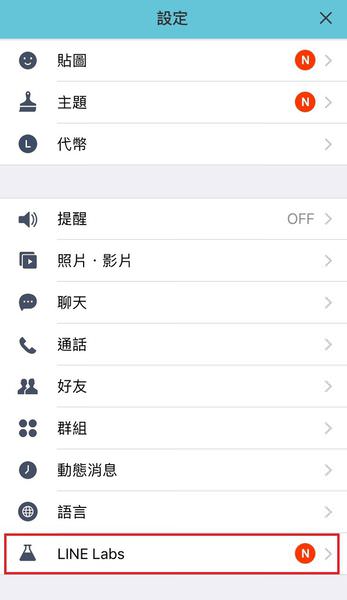
接著將聊天畫面截圖選項開啟
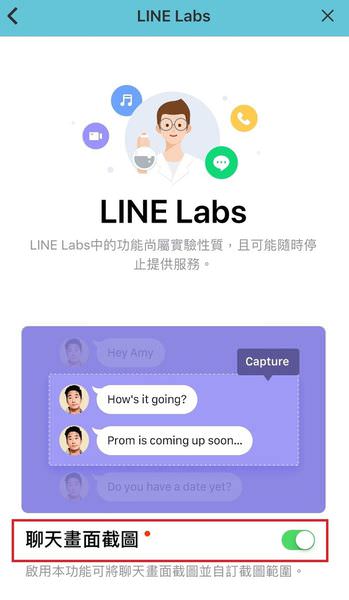
功能開啟,操作方式很簡單,只要到你想截圖的聊天畫面上,按住不放,會出現功能選項,接著點截圖

會發現需要被處理的對話被highlight出來,再繼續點選要截圖的對話框
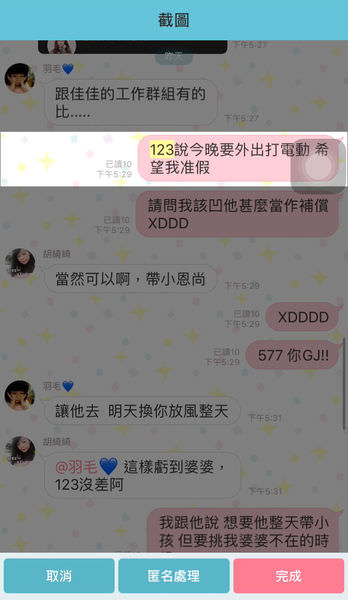
全部點完之後,再按最下方匿名處理,可以看到大頭照和人名全被隱藏了
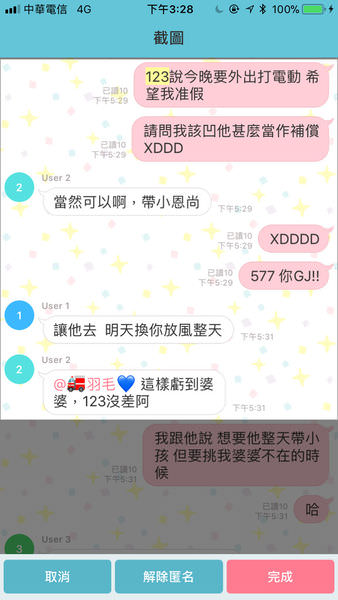
接著點完成,就可選擇直接要傳送至其他聊天室,或儲存至裝置。
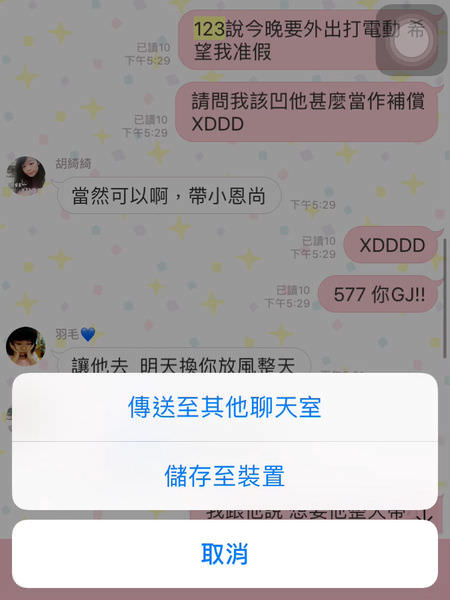
還是不懂的話,請看動圖示範

要直接截非常長一串的對話也可以,直接點著欲截圖後一直往下點選,就可以了。
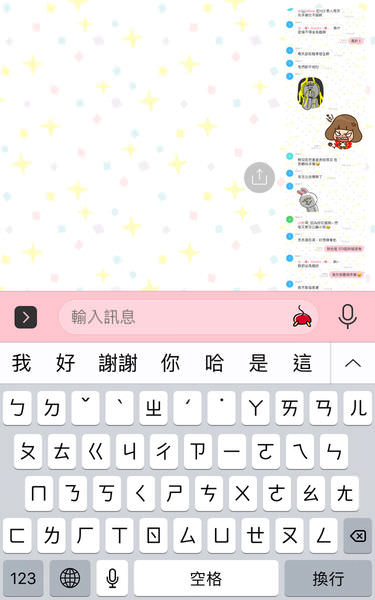
雖然經過匿名處理後,大頭照和人名全被隱藏了,但對話中如果有@標記人名的部分,卻不會自動被處理,還是得手動調整一下。且目前LINE Labs為試用階段,可能會隨時中止服務,也暫時僅有iOS版的用戶享用這服務。
覺得很實用的話,歡迎分享給媽媽好友們吧![]()
延伸看更多
也邀請妳來艾比粉絲團,一起聊聊育兒大小事 ![]()
延伸閱讀
- 全家免運賣場。好開店設定、商品上架、出貨教學
- 健康食妍營養品優惠套組申請分享。DHA魚油、鈣、葉黃素、薑黃
- 按讚留言比賽的短網址設定教學 (2020更新)
- 用讀冊生活賣二手書教學 ▋賣二手童書、繪本超方便
- 超簡單用ibon app製作專屬紅包袋。寶寶客製化紅包袋
- 自製紅包袋教學,過年紅包袋DIY (寶寶專屬紅包袋)
- 透過LINE購物買蝦皮商城,消費額外享回饋 ▋Shopee24h快速到貨
- 全家My FamiPay綁卡教學 ▌全家新會員首綁卡送$50,單次消費滿$200折$20
[blogimove-ga-post-views]


